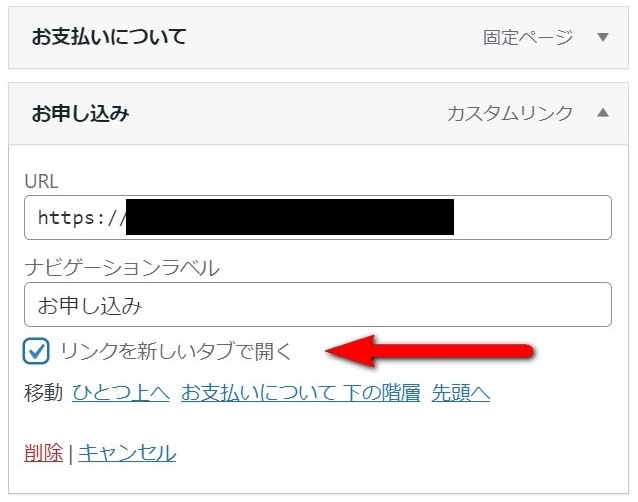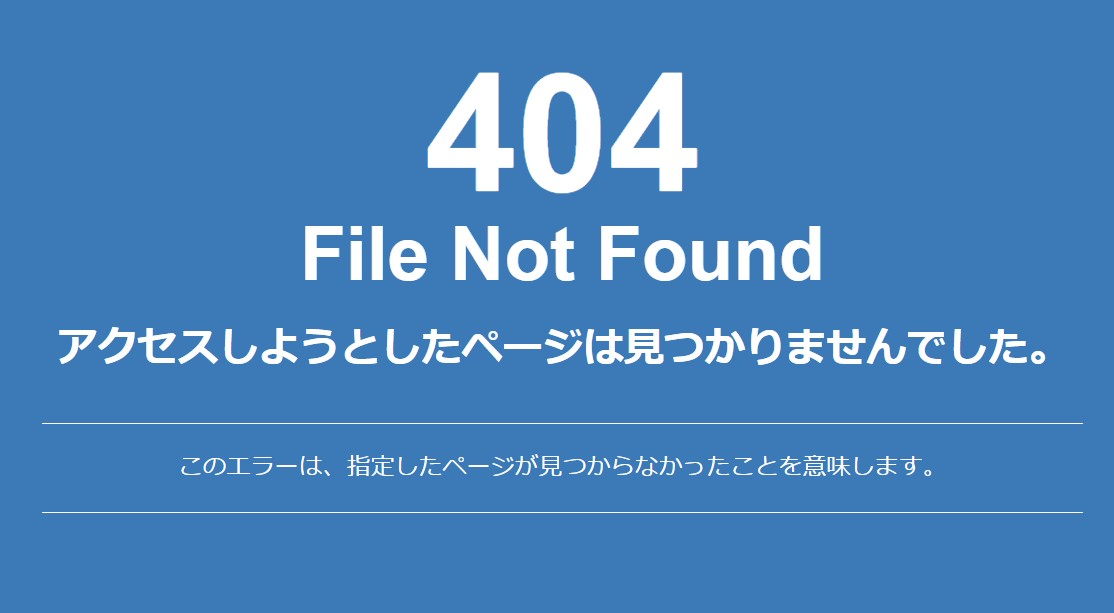Dropbox(ドロップボックス)使っていますか?
私はかれこれ10年ぐらい使っています。(詳しくは覚えていませんが)
ドロップボックスって本当に便利で、ワードやエクセルを複数のパソコンで同期させて編集できたり、iPohneに入れているワードやエクセルのアプリと同期させることもできます。
だから、出先でiPhoneをを使ってワードで書類を作成し、それを家に帰ってからパソコンで編集することも良くあります。
他にも、SimpleMindというマインドマップのアプリもDropboxで同期できるので、パソコンとiPhoneで同期させて使っています。これがすごく便利で、出先で何かアイディアが浮かんだ時とかiPohoneでマインドマップを作っています。
Dropbox以外にもオンラインストレージはいろいろありますが、初めて使ったオンラインストレージがDropboxだったのと、とにかく便利なのと、WordPressのバックアップの保存先にも使えるのでDropboxをずっと使っています。
Dropboxは無料プランでも2GBまでファイル等を保存できますので、とりあえず無料プランで問題ないかと思います。ちなみに私は今でも無料プランを使っています。
ということで、この記事ではDropboxの登録方法とインストールについて解説します。
Dropboxを使えるようにするための流れですが、
- Dropboxに登録
- Dropboxをパソコンにインストール
これで、Dropboxを使うことができるようになります。
WordPressを使ってホームページやブログを作っている方は、Dropboxに自動でWordPressのデータをバックアップできますので、自動バックアップの設定をする場合は、まずDropbox登録してインストールしておいてください。
Dropboxに無料登録する方法
まず、下記リンクからDropboxのページへアクセスしてください。
アクセスしたら、「姓」「名」「メールアドレス」「パスワード」を入力して、「Dropbox利用規約に同意します」にチェックを入れ、「登録する」をクリックしてください。
※パスワードは忘れないようにしてください。
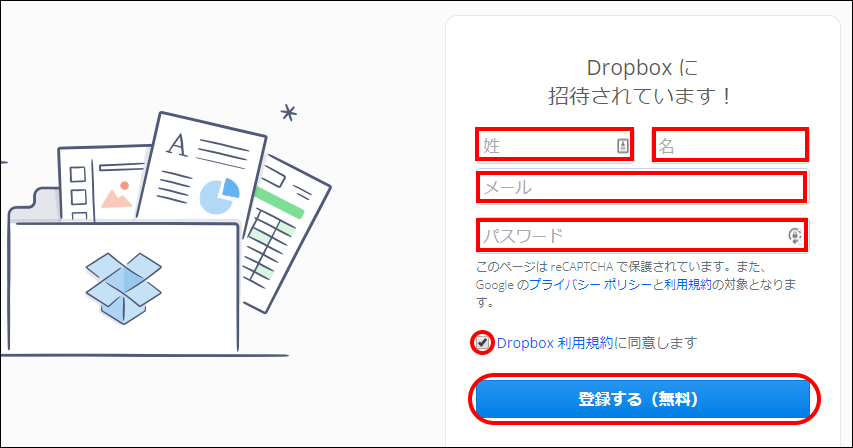
登録が完了したら、画面の指示に従ってDropboxをダウンロードしてください。
※こちらからでもDropboxをダウンロードできます→ https://www.dropbox.com/install
ダウンロードしたら、ダウンロードしたファイルをクリックして、画面の指示に従ってDropboxをパソコンにインストールしてください。
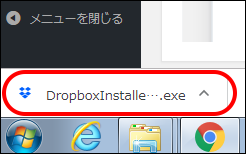
インストールが完了したら、タスクバーの右側にDropboxのアイコンが表示されていると思います。
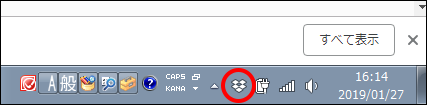
もし、タスクバーに表示されていない場合は、△ボタンをクリックしてみてください。
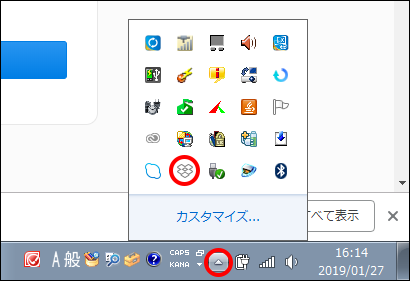
これでDropboxの登録とインストールは完了です。
ちなみに、WordPressをDropboxにバックアップする場合は、「BackWPup」をいうプラグインを使います。